
Windows 10 inkluderer en peer-to-peer-downloadfunktion til opdateringer og Store-apps. Som standard bruger Windows automatisk din pcs internetforbindelse til at uploade opdateringer og skjuler muligheden for at deaktivere disse fem klik dybt i operativsystemet.
Du kan fortsætte med at bruge peer-to-peer-opdateringer på dit lokale netværk, men du vil muligvis ikke spilde uploadbåndbredde for at reducere Microsofts båndbreddefakturaer. Dette gælder især, hvis du har datahætter på din internetforbindelse .
Deaktiver uploads
RELATEREDE: Hvad du behøver at vide om Windows Update på Windows 10
Du finder denne indstilling, hvor alle andre Windows Update-indstillinger findes nu i appen Indstillinger. Åbn den ved at klikke på Start-knappen og vælge "Indstillinger" nederst til venstre i Start-menuen.
I vinduet Indstillinger, der vises, skal du klikke på (eller trykke på) ikonet "Opdatering og sikkerhed".
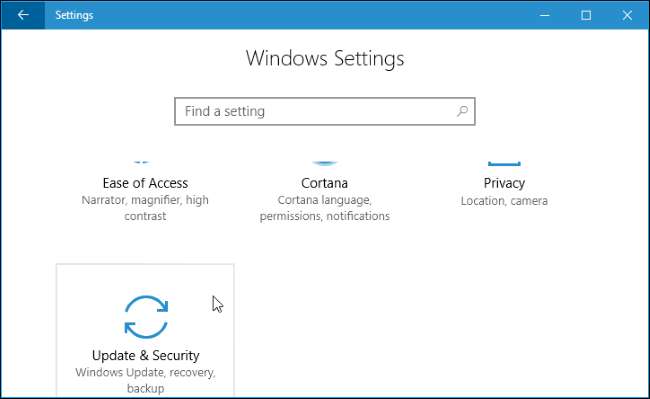
Klik på linket "Avancerede indstillinger" under Opdateringsindstillinger i Windows Update-ruden.
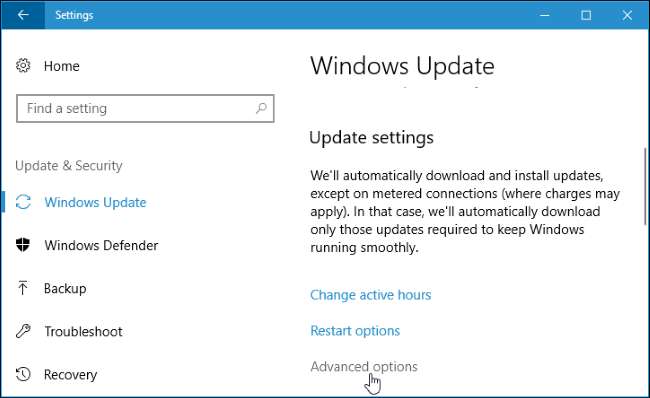
Klik på linket "Leveringsoptimering" her.
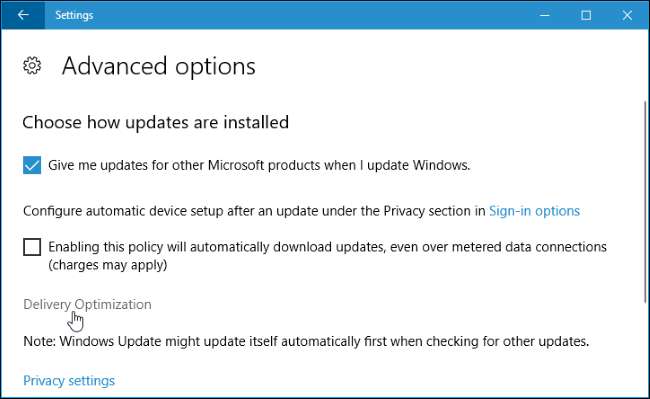
Vælg den indstilling, du foretrækker under "Tillad downloads fra andre pc'er". Vi anbefaler bare at vælge "Pc'er på mit lokale netværk" her.
- Af : Dette deaktiverer peer-to-peer-opdateringsfunktionen helt. Opdateringer downloades kun fra Microsofts servere og overføres ikke til noget sted.
- Pc'er på mit lokale netværk : Dette er den bedste løsning. Med dette aktiveret får du fordel af peer-to-peer-opdateringer på dit hjem- eller arbejdsnetværk. Dette betyder hurtigere downloads og mindre brugt downloadbåndbredde. Du skal kun downloade opdateringerne en gang, og de deles mellem alle dine pc'er. Din pc uploader aldrig opdateringer over internettet.
- Pc'er på mit lokale netværk og pc'er på Internettet : Denne indstilling er standard, selvom det sandsynligvis ikke burde være det. Når dette er aktiveret, uploader Windows 10 opdateringer fra din pc til andre computere over internettet. Disse computere downloader normalt bare opdateringer fra Microsoft, men Microsoft sparer på båndbredde, fordi disse pc'er får nogle opdateringer fra din internetforbindelse.
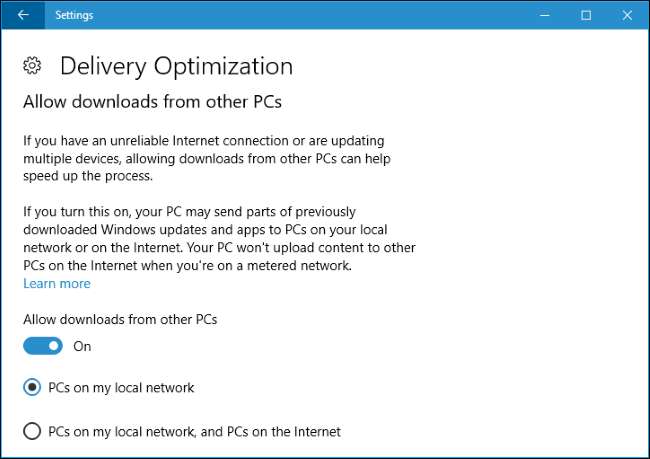
Du kan også indstille din forbindelse som målt
RELATEREDE: Hvordan, hvornår og hvorfor indstille en forbindelse som målt på Windows 10
Du kunne også indstil din nuværende Wi-Fi-forbindelse som "målt" . Når du indstiller en forbindelse som målt, fortæller du Windows, at det er en forbindelse med begrænsede data - f.eks. En mobildataforbindelse eller et Wi-FI-hotspot fra en smartphone, du er bundet til . Windows uploader ikke opdateringer på en målt forbindelse - det downloader ikke engang automatisk de fleste Windows-opdateringer.
For at indstille dit nuværende Wi-FI-netværk som en målt forbindelse skal du gå til Indstillinger> Netværk og internet> Wi-Fi og klikke på navnet på det Wi-Fi-netværk, du har forbindelse til. Aktiver skiftet under "Indstil som afmålt forbindelse." Det aktuelle Wi-Fi-netværk bliver en målt forbindelse.
Dette er ikke nødvendigt, hvis du allerede har deaktiveret peer-to-peer-opdateringer generelt. Det forhindrer også din Windows 10-pc i at dele opdateringer med andre computere på det samme lokale netværk.
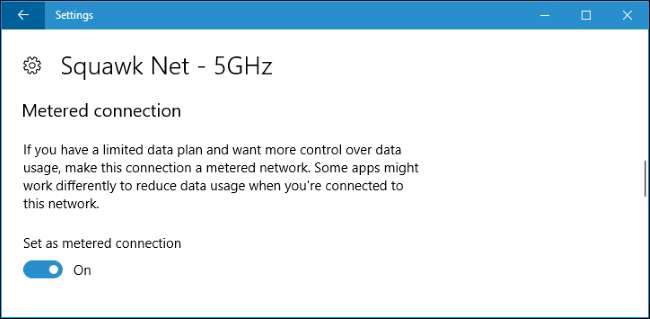
Peer-to-Peer-opdateringer forklaret
RELATEREDE: Sådan håndteres internetbåndbreddecaps
Peer-to-peer-opdateringer er faktisk en fantastisk funktion — på dit lokale netværk. Download opdateringen en gang, og al din computer kan dele den. Båndbredde på dit lokale netværk skal være rigeligt. Dette sparer dig faktisk både tid og reducerer, hvor meget data du skal downloade, da du ikke behøver at downloade opdateringerne fem gange, hvis du har fem Windows 10-pc'er derhjemme.
Microsoft erhvervet Pando Networks tilbage i 2013. Pando Networks var et peer-to-peer mediedistributionsfirma og brugte en modificeret form af BitTorrent til at distribuere data. Det er ikke blevet bekræftet, men Microsoft-overvågere mener, at Windows 10s peer-to-peer-downloads er baseret på denne teknologi. Som med BitTorrent , Microsoft siger "download er opdelt i mindre dele" og "Windows bruger den hurtigste, mest pålidelige downloadkilde til hver del af filen." I BitTorrent-sprog taler Windows 10 opdateringer på din pcs internetforbindelse med standardindstillingen. Som med BitTorrent kontrollerer Windows Update de stykker, den modtager, for at sikre, at de er legitime, så der er ingen risiko for at downloade en opdatering, der er blevet manipuleret med.
Windows 10 er ikke det første softwareprodukt, der spiller dette spil. En række pc-spilvirksomheder, især Blizzard Entertainment, distribuerer spil og programrettelser med en peer-to-peer-downloader, der bruger BitTorrent i baggrunden til at fremskynde downloads og dele din internetforbindelse med andre, der downloader. Disse er dog generelt mere iøjnefaldende - det er ikke en skjult funktion aktiveret i baggrunden, der altid kører.
Hvis Microsofts servere smækkes, kan den distribuerede karakter af opdateringerne sikre, at de når ud til flere mennesker hurtigere. Dette hjælper også Microsoft med at spare på båndbreddefakturaer, da de videregiver noget af den uploadbåndbredde, som de skal betale for til deres kunders internetforbindelser.
Ifølge Microsoft hedder denne funktion "Windows Update Delivery Optimization." Microsoft siger, at det også bruger din computers internetforbindelse til at uploade universelle apps, du har downloadet til andre pc'er over internettet, så det handler ikke kun om Windows-opdateringer. Dette er ikke gjort klart i selve appen Indstillinger, men kun på Microsofts websted.
For yderligere information, kontakt embedsmanden Ofte stillede spørgsmål om optimering af Windows Update på Microsofts websted.
Billedkredit: John Trainor på Flickr







